هل تبحث عن كيفية اضافة اكثر من صورة في منشور واحد على الانستقرام ؟ او طريقة نشر اكثر من صورة على منشور في انستقرام ؟ في هذه المقالة سنرى كيفية إضافة صور متعددة في منشور انستقرام واحد
تتيح انتسقرام تحميل ما يصل إلى 10 صور / مقاطع فيديو ومشاركتها في منشور واحد في آخر الأخبار.
مستخدمي انستقرام الجدد لايعرفون كيفية فعل ذلك لهذا في مقالتنا سنرى كيفية طريقة اضافة العديد من صور في منشور واحد
كما سبق و تعرفنا على حل مشكلة نشر الصور في الانستقرام على اندرويد و الايفون . بالإضافة إلى كيفية إنشاء متجر على إنستقرام لعرض المنتجات
كيفية اضافة اكثر من صورة في منشور واحد على الانستقرام
طريقة الاولى لنشر اكثر من صورة على منشور في انستقرام
يمكنك تحميل ما يصل إلى 10 صور ومقاطع فيديو ومشاركتها كمنشور واحد في الموجز:
- اضغط على
في الأعلى لرؤية مكتبة هاتفك.
- اضغط على
.
- حدد ما يصل إلى 10 صور ومقاطع فيديو من مكتبة هاتفك. لضبط طريقة اقتصاص كل صورة أو مقطع فيديو، اضغط عليه ثم المس الشاشة لضبط موقعه في الإطار. يرجى العلم أن الاتجاه الذي تختاره (مربع أو عمودي أو أفقي) يؤثر في كل الصور أو مقاطع الفيديو في منشورك. ولا يمكنك تحديد اتجاه مختلف لكل صورة أو فيديو. بعد الانتهاء، اضغط على التالي (iPhone) أو
(Android) في الزاوية العلوية اليسري.
- اضغط على فلتر في أسفل الشاشة لتطبيقه على كل صورة وفيديو قمت بتحديده، أو يمكنك الضغط على الصورة أو الفيديو لتعديله وإضافة فلاتر بشكل فردي.
- لتغيير ترتيب الصور ومقاطع الفيديو، اضغط مع الاستمرار على أحدها ثم اسحبها إلى مكان آخر. لإزالة صور أو مقاطع فيديو من منشورك، اضغط مع الاستمرار على أحدها، ثم اسحبها إلى
 . بعد الانتهاء، اضغط على التالي (iPhone) أو
. بعد الانتهاء، اضغط على التالي (iPhone) أو (Android) في الزاوية العلوية اليسري.
- يمكنك إضافة موقع وشرح توضيحي واحد للمنشور بالكامل، والإشارة إلى أحد الأشخاص في كل صورة على حدة. اضغط على إشارة إلى الأشخاص، ثم قم بالتمرير للعثور على الصورة التي تريد الإشارة إلى شخص ما فيها.
- اضغط على مشاركة (آيفون) أو
(اندرويد ).

طريقة الثانية لإضافة صور متعددة في منشور انستقرام واحد
كيفية اضافة اكثر من صورة في منشور واحد على الانستقرام :
اضغط على الزر + في التطبيق حتى تتمكن من رؤية صورك “الأخيرة”. ضع إصبعك على الصورة الأولى التي تريد إضافتها إلى دائرة الصور ، حتى يتم تحديدها. (يجب أن ترى دائرة زرقاء في الزاوية العلوية اليمنى من الصورة تقول “1”). الآن ، اختر عناصر أخرى من منشورك وحدد “التالي” لمشاركتها.
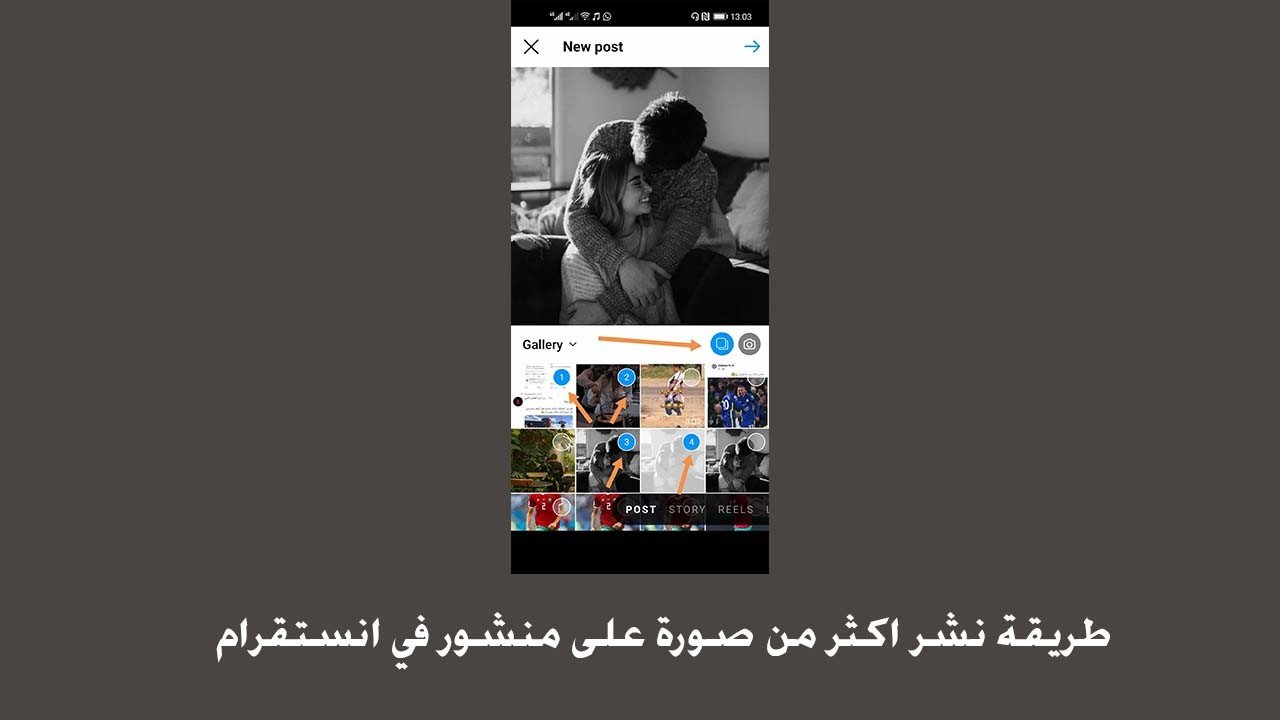
 في الأعلى لرؤية مكتبة هاتفك.
في الأعلى لرؤية مكتبة هاتفك. .
. (Android) في الزاوية العلوية اليسري.
(Android) في الزاوية العلوية اليسري. . بعد الانتهاء، اضغط على التالي (iPhone) أو
. بعد الانتهاء، اضغط على التالي (iPhone) أو  (اندرويد ).
(اندرويد ).